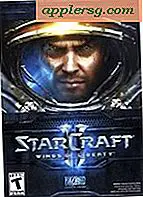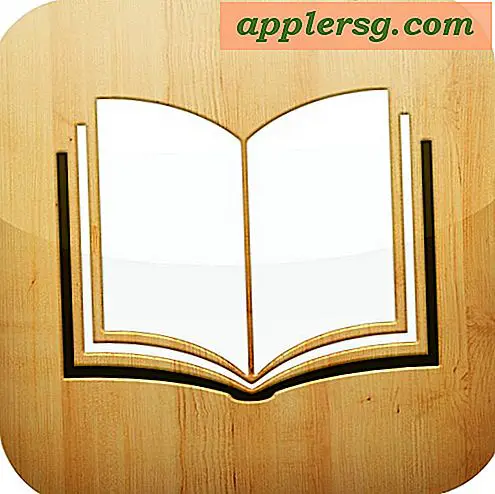Sådan konverteres stereo til mono MP3
Elementer, du har brug for
Audacity
Computer
Selvom vi ofte tænker på stereooptagelser som et teknologisk skridt fremad i monoformatet, har visse producenter historisk foretrukket mono frem for stereo. Især i stereoanlæggets tidlige dage betragtede mange producenter stereo som lidt af en gimmick og brugte det meste af deres tid på at perfektionere monomixet. Lyt til Brian Wilsons produktionsarbejde om The Beach Boys 'PET SOUNDS i både mono og stereo, og du vil sandsynligvis høre den mere kraftfulde indvirkning af monooptagelsen over stereooptagelsen. Plus, hvis du ved, at du kun lytter til musik på en hovedtelefon, er det rart at have alle instrumenter blandet i en enkelt højttaler. Lær hvordan du tager dine stereo MP3-filer og konverterer dem til mono-format.
Download Audacity. Audacity er et gratis musikredigeringsprogram, du skal konvertere din musik fra stereo til mono. Når du har downloadet Audacity, skal du installere det på din harddisk.
Kør Audacity, og importer den musik, du vil konvertere. For at gøre dette skal du klikke på "File" og vælge "Open". Vælg derefter den fil, du vil konvertere til mono. Sørg for, at den fil, du konverterer, allerede er i stereo.
Se på det felt, der vises, når du importerer din fil. Du skal se blå bølgeformer. Til venstre for bølgeformerne vil du se en masse tal og andre indstillinger i en boks. I pilens øverste venstre hjørne skal du finde pilen (som er til venstre for 1.0-nummeret).
Klik på pilen, og vælg "Split stereospor" i rullemenuen. Nu vil du bemærke, at sporet er opdelt i venstre og højre kanal, som du kan kontrollere.
Klik på pilen ved den øverste (venstre kanal) bølgeform (dette vil også være til venstre for topbølgeformens 1.0 markering). Vælg "mono" i rullemenuen.
Klik på den nederste pil (Højre kanal). Dette vil være placeret til venstre for den nederste bølgeforms 1.0 markering. Vælg "mono" i rullemenuen. På dette tidspunkt skal boksene til venstre for den øverste og nederste bølgeform sige "mono". Hvis enten stadig siger "højre" eller "venstre", skal du sikre dig, at du fulgte ovenstående trin og skiftede hver kanal til mono i rullemenuen.
Eksporter din nu mono sang ved at klikke på fanen Filer og vælge en af eksportindstillingerne. Vælg den mappe, du vil eksportere filen til, og du er færdig.
Tips
Audacity kan ikke eksportere musik som MP3 alene, fordi MP3 er et patenteret format, der ikke kan bruges i gratis programmer. Audacity genkender og arbejder dog sammen med andre MP3-kodere. For at eksportere din monofil som MP3-filer skal du downloade en af disse anerkendte kodere: til Windows-brugere, download LAME og find filen med titlen lame_enc.dll, til Linux-brugere, download LAME og find den bøde med titlen libmp3lame.so, til Macintosh-brugere, download LAMElib. Du kan downloade alle disse kodere på Audacitys websted (se Ressourcer nedenfor). Når du er installeret, kan du se "eksporter som MP3" som en mulighed under File. Klik på "Eksporter som MP3", find det bibliotek, du vil gemme det til og eksportere.
Advarsler
Da du tager lyde, der er spredt mellem to kanaler og fletter dem sammen til en enkelt kanal, kan visse lyde blive ret høje i blandingen. Du kan justere intensiteten af venstre og højre kanal, før du konverterer dem til mono for at kompensere for ubehagelige resultater.